
Índice:
- O que fazer se o ícone da lata de lixo desaparecer da área de trabalho: causas e soluções para os problemas
- Propriedades do carrinho
- Limite do carrinho
- Resolvendo o problema com o desaparecimento do ícone da lixeira
- Removendo a cesta
- O que acontece se você apagar a pasta de lixo
- Ícone de mudança
- O que fazer se seu carrinho de compras não estiver funcionando corretamente
- Autor Bailey Albertson [email protected].
- Public 2023-12-17 13:04.
- Última modificação 2025-01-23 12:46.
O que fazer se o ícone da lata de lixo desaparecer da área de trabalho: causas e soluções para os problemas

Cada usuário do Windows encontrou a lixeira mais de uma vez. Mas às vezes pode acontecer que a cesta desapareça e você mesmo terá que devolvê-la.
Conteúdo
- 1 Propriedades da cesta
- 2 Restrição de carrinho
-
3 Resolvendo o problema com o desaparecimento do ícone da lixeira
-
3.1 Via configurações do sistema
3.1.1 Vídeo: como devolver o lixo para a área de trabalho por meio das configurações do sistema
- 3.2 Através do Editor de Política de Grupo
- 3.3 Editando o registro
-
- 4 Removendo a lixeira
- 5 O que acontece se você apagar a pasta de lixo
-
6 Ícone de mudança
6.1 Vídeo: Como alterar o ícone da lixeira no Windows 10
-
7 O que fazer se a cesta não estiver funcionando corretamente
- 7.1 Reinício do computador
- 7.2 Recriar uma pasta
-
7.3 Desfragmentação de disco
7.3.1 Vídeo: como desfragmentar um disco no Windows 10
Propriedades do carrinho
Lixeira é uma seção que armazena arquivos excluídos anteriormente, mas ainda não foram apagados permanentemente. Ou seja, aqueles elementos aos quais a função "Excluir" foi aplicada uma vez. A cesta é necessária para que o usuário tenha a oportunidade de recuperar arquivos excluídos acidentalmente e não perdê-los imediatamente para sempre.
Por padrão, a Lixeira está localizada no diretório C, a pasta está oculta e tem o nome $ RECYCLE. BIN. Para vê-lo, você precisa ativar a exibição de arquivos ocultos na guia "Exibir" do explorador.
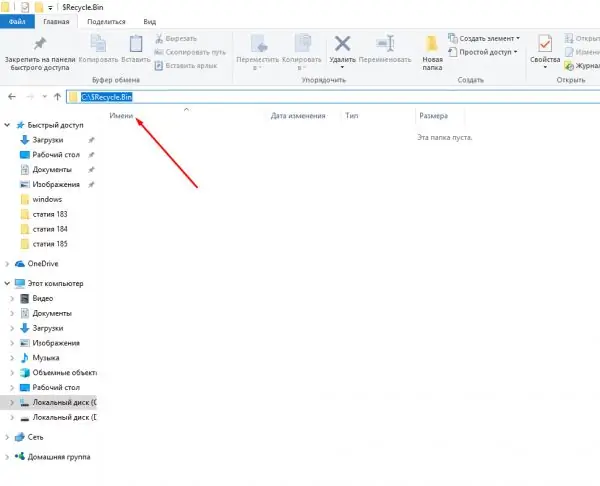
A pasta de lixo está localizada no caminho C: / $ RECYCLE. BIN
Limite do carrinho
Se você deseja definir o número máximo de megabytes, o número do qual a lixeira não deve exceder, ou movê-lo para outra partição no disco, siga estas etapas:
-
Na área de trabalho, clique com o botão direito na cesta e selecione a função "Propriedades".

Item "Propriedades" no menu de contexto da cesta Propriedades do carrinho aberto
-
Na janela que aparece, selecione a partição apropriada e também defina o tamanho máximo especificado em megabytes. Existe também um parâmetro, cuja inclusão fará com que os arquivos apagados sejam imediatamente apagados de forma irrevogável, não sendo jogados no lixo. Mas você não deve ativá-lo, pois ninguém está protegido contra exclusões acidentais.

Janela "Propriedades: Lixo" Defina a seção de localização da cesta e seu valor máximo
Resolvendo o problema com o desaparecimento do ícone da lixeira
Por padrão, o ícone da lixeira está sempre na área de trabalho. Pode desaparecer em dois casos: um dos usuários o deletou ou houve uma falha no sistema, possivelmente causada por um vírus ou ações incorretas do usuário. Existem vários métodos para retornar um ícone.
Por meio das configurações do sistema
Para devolver o ícone da lata de lixo usando as configurações do sistema, faça o seguinte:
-
Na barra de pesquisa do sistema, digite a palavra "Exibir" e abra a guia "Mostrar e ocultar ícones regulares na área de trabalho".

O item "Mostrar e ocultar ícones regulares na área de trabalho" no menu "Iniciar" Vá para Mostrar e ocultar ícones normais da área de trabalho
-
Na janela que aparece, marque a caixa ao lado da palavra "Cesta" e aplique as alterações.

Guia de ícones da área de trabalho Marque a caixa ao lado da palavra "Cesta"
Vídeo: como devolver o lixo à área de trabalho por meio das configurações do sistema
Por meio do Editor de Política de Grupo
Você também pode retornar o ícone por meio do Editor de Política de Grupo:
-
Abra a janela Executar mantendo pressionada a combinação Win + R. Digite o comando gpedit.msc.

Comando na janela Executar Execute o comando gpedit.msc
-
Vá para a seção "Configuração do usuário", vá para a seção "Modelos administrativos" e a subseção "Área de trabalho". Na pasta de destino, abra as propriedades do arquivo Remover ícone da Lixeira da Área de Trabalho.

Arquivo "Remover ícone da Lixeira da Área de Trabalho" no "Editor de Política de Grupo Local" Abra o arquivo "Remover ícone da Lixeira da Área de Trabalho"
-
Definido como não configurado. Clique no botão "Aplicar" para salvar as alterações e reinicie o computador. O ícone deve retornar ao seu lugar.

Configurando o arquivo "Remover ícone do lixo da área de trabalho" Definido como "Não Configurado"
Editando o registro
Para obter o ícone da lixeira de volta usando o editor de registro:
-
Vá para o Editor do Registro executando o comando regedit na janela Executar, que é iniciado pela combinação Win + R.

Comando Regedit na janela Executar Execute o regedit para abrir o Editor do Registro
-
Vá para HKEY_CURRENT_USER / Software / Microsoft / Windows / CurrentVersion / Explorer / HideDesktopIcons / NewStar ou HKEY_CURRENT_USER / Software / Microsoft / Windows / CurrentVersion / Explorer / HideDesktopIcons / ClassicS. Encontre a seção {645FF040-5081-101B-9F08-00AA002F954E} na pasta de destino, encontre ou crie um parâmetro DWORD nela e defina-o como 0.

Pasta na janela do Editor do Registro Crie DWORD com valor 0 na pasta desejada
Removendo a cesta
Se por algum motivo o usuário decidiu que não precisa da cesta na área de trabalho, você pode usar os três métodos descritos acima para retornar o ícone. Execute-os, apenas na última etapa faça o oposto:
- se você passou pelas configurações do sistema, desmarque o valor "Cesta";
- se você acessou o Editor de Política de Grupo, defina o valor "Ativado";
- se você editou o registro, defina o parâmetro com o valor não 0 (zero), mas 1 (um).
O que acontece se você apagar a pasta de lixo
A pasta responsável pela lixeira pode ser encontrada na memória do disco rígido ou SSD. Se você excluí-lo selecionando-o e pressionando a tecla Delete, nada mudará. Ao tentar excluir outro arquivo, o sistema recriará automaticamente a pasta de lixo. Ou seja, você não conseguirá apagar a cesta para sempre, e é difícil imaginar uma situação em que isso seja necessário.
Ícone de mudança
Se você deseja definir um novo ícone do sistema ou seu próprio ícone para o ícone da lixeira da área de trabalho, siga estas etapas:
-
Na barra de pesquisa do sistema, digite a palavra "Exibir" e abra a guia "Mostrar e ocultar ícones regulares na área de trabalho". Selecione a cesta na lista e clique no botão "Alterar ícone".

Botão Alterar ícone na janela Opções de ícone da área de trabalho Selecione a cesta e clique no botão "Alterar ícone"
-
Selecione o ícone sugerido ou especifique o caminho para o seu próprio ícone e, em seguida, aplique as alterações. Feito, o ícone mudou. É possível que as alterações tenham efeito somente após a reinicialização do sistema.

Definir um novo ícone para a lata de lixo na janela "Alterar ícone" Escolha um ícone para o seu carrinho de compras ou carregue o seu próprio
Vídeo: Como alterar o ícone da lixeira no Windows 10
O que fazer se seu carrinho de compras não estiver funcionando corretamente
Se a lixeira estiver danificada e os arquivos armazenados nela não forem excluídos, você precisará recriar a pasta da lixeira e desfragmentar o disco.
Reinicie o seu computador
Os arquivos não podem ser excluídos se o sistema pensar erroneamente que eles ainda estão em uso, apesar de terem sido colocados na lixeira. Claro que ela está errada. Reinicie o computador para que o sistema operacional verifique novamente as dependências e permita a exclusão de arquivos.
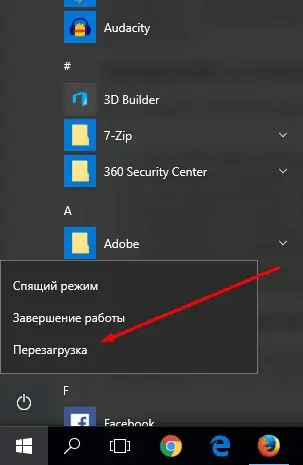
Reinicialize seu sistema para permitir a exclusão de arquivos da lixeira
Recrie a pasta
Para recriar a pasta de lixo, faça o seguinte:
-
Execute o "Prompt de Comando" como administrador.

O item "Executar como administrador" no menu de contexto da "Linha de comando" Abra o "Prompt de Comando" como administrador
-
Registre e execute o comando rd / s / q C: / $ Recycle.bin. Pronto, o prompt de comando pode ser fechado.

Recrie a pasta da lixeira no prompt de comando Execute o comando rd / s / q C: / $ Recycle.bin
Desfragmentador de Disco
Os arquivos são gravados no disco em células na ordem da sequência. Se você excluir um arquivo, as células que ele ocupava serão liberadas. No futuro, outros arquivos serão gravados neles, mas a fila será perdida. Com o tempo, o disco fica tão fragmentado que o acesso à memória do computador pode causar uma falha. Para corrigi-lo, é necessário desfragmentar, ou seja, restaurar a ordem da fila:
-
Use a barra de pesquisa do sistema para encontrar a guia "Desfragmentar e otimizar suas unidades".

Item "Desfragmentar e otimizar seus discos" no menu "Iniciar" Abra a seção "Desfragmentar e otimizar seus discos"
-
Na janela que é aberta, selecione a partição do sistema e inicie o procedimento de otimização. Isso vai passar automaticamente. Depois de terminar, reinicie o computador, o problema com a lixeira deve ser corrigido.

Botão "Otimizar" na janela "Otimizar discos" Selecione o disco e clique no botão "Otimizar"
Vídeo: como desfragmentar um disco no Windows 10
A Lixeira está localizada na unidade do sistema, você não pode excluí-la, mas pode restringi-la ou movê-la. Se o ícone desapareceu da área de trabalho, você terá que devolvê-lo manualmente. Para consertar a lixeira, reinicie o sistema, recrie a pasta e desfragmente o disco.
Recomendado:
Como Drenar A água De Um Teto Falso Por Conta Própria, Incluindo Após Uma Enchente, Quanta água Ela Pode Suportar, Como Secá-la, O Que Fazer Se Ela Afundar

É possível escoar a água do tecto falso sozinho: o que é necessário e como se faz. Quanta água o teto irá suportar e como secá-lo após a drenagem
O Ventilador (motor) Do Aquecedor VAZ 2108, 2109: Por Que Não Funciona, Onde Está Localizado E Como Removê-lo, Faça Você Mesmo

Objetivo e localização do ventilador do fogão VAZ 2108/09. Mau funcionamento do motor do aquecedor. Como remover, desmontar e substituir um ventilador
Protetores De Tela Na área De Trabalho Para Windows 10 - Como Instalar, Alterar Ou Remover Completamente, O Que Fazer Com Problemas Emergentes

Como instalar e definir as configurações do protetor de tela para a área de trabalho no Windows 10: Instruções passo a passo. Possíveis erros e métodos de sua correção
A área De Trabalho Desapareceu No Windows 10 - Por Que E Como Recuperá-la, Instruções E Dicas

Motivos do desaparecimento ou exibição incorreta da área de trabalho (e seus componentes) no Windows 10. Como resolver o problema. Instruções e vídeos passo a passo
O Que Fazer Se Os ícones Piscarem Ou Desaparecerem No Windows 10 - Resolvemos Problemas No Trabalho Dos ícones Da área De Trabalho

Configurações disponíveis para ícones / atalhos da área de trabalho no Windows 10. Possíveis problemas no funcionamento dos ícones e como resolvê-los
